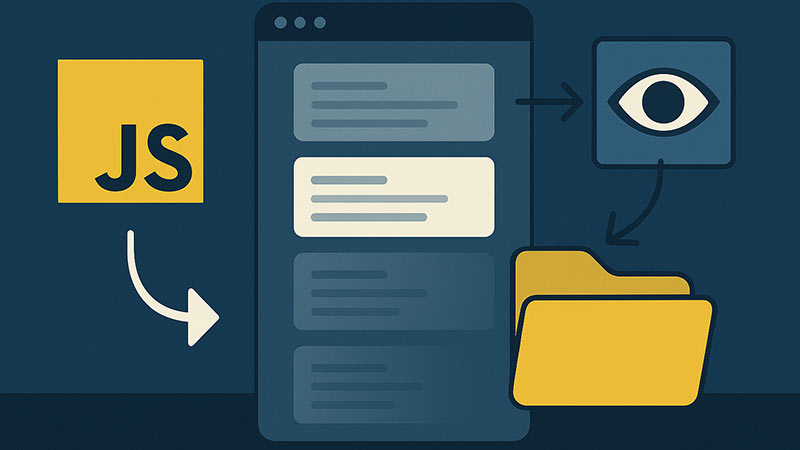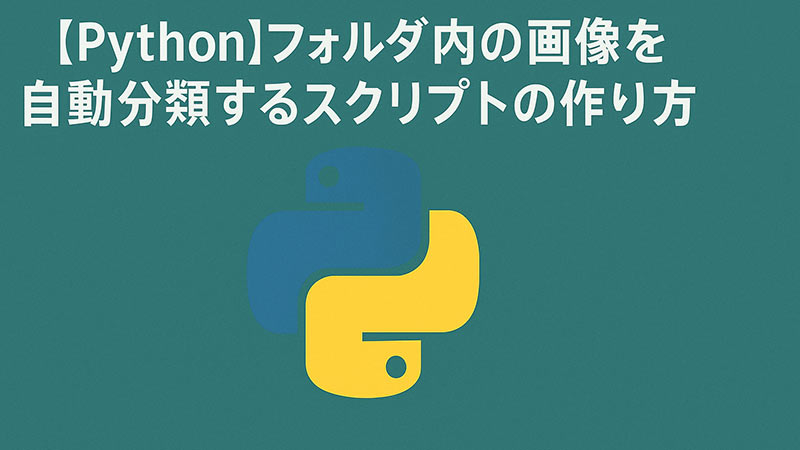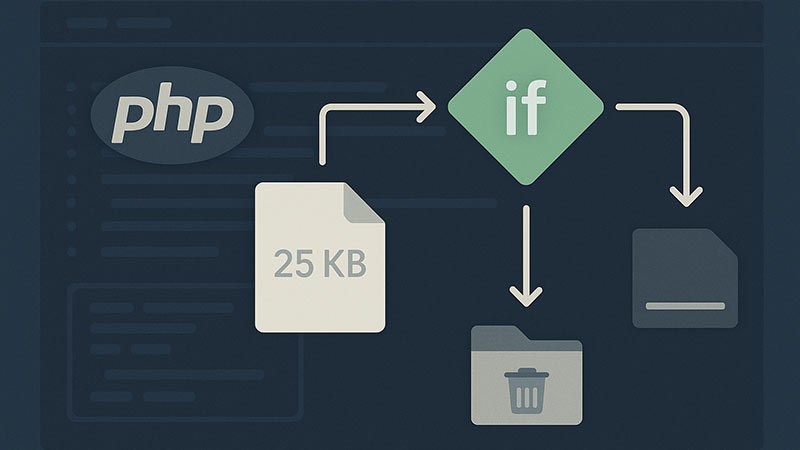スクロールして画面内に入った要素が「ふわっ」と表示される演出は、今や多くのWebサイトで使われています。このような効果は、従来jQueryのscrollイベントで実装されてきましたが、現在はブラウザネイティブのIntersectionObserverを使うことで、より軽量かつ高パフォーマンスで実現できます。
この記事では、IntersectionObserverを使ってスクロール時に要素をふわっと表示する方法を紹介します。
IntersectionObserverとは?
IntersectionObserverは、指定した要素がビューポート内に入ったかどうかを検出するAPIです。従来のようにスクロールイベントを多用することなく、効率的にDOMの表示状態を監視できます。
HTMLの準備
対象となる要素にクラスを指定しておきます。
<div class="fade-in">コンテンツ1</div>
<div class="fade-in">コンテンツ2</div>
<div class="fade-in">コンテンツ3</div>CSSでアニメーション定義
初期状態を非表示にし、activeクラスが付いたときにフェードインします。
.fade-in {
opacity: 0;
transform: translateY(20px);
transition: opacity 0.6s ease, transform 0.6s ease;
}
.fade-in.active {
opacity: 1;
transform: translateY(0);
}JavaScriptでIntersectionObserverを設定
JavaScriptで対象要素を監視し、画面に表示されたときにactiveクラスを付与します。
document.addEventListener('DOMContentLoaded', function () {
const targets = document.querySelectorAll('.fade-in');
const observer = new IntersectionObserver((entries, observer) => {
entries.forEach(entry => {
if (entry.isIntersecting) {
entry.target.classList.add('active');
observer.unobserve(entry.target); // 一度表示されたら監視を解除
}
});
}, {
threshold: 0.1, // 10%表示されたら発火
});
targets.forEach(target => {
observer.observe(target);
});
});実装のポイント
- thresholdで表示判定のしきい値(要素のどのくらいが見えたら反応するか)を設定できます。
- 一度表示されたらunobserve()で監視を解除することでパフォーマンス向上に繋がります。
- アニメーションの細かい設定はCSSで制御可能です。
複数要素にスクロールイベントを設定する方法
IntersectionObserverを使って複数要素にスクロールイベントを設定する方法については、以下の記事でも紹介しているのでぜひ参考にしてみてください。

【JavaScript】IntersectionObserverを使って複数要素にスクロールイベントを設定する方法
IntersectionObserver を使用することで、ウェブページのスクロールイベントに応じて要素の表示状態を簡単に管理できます。複数の要素が画面に現れたり消えたりするタイミングでアクションを実行する方法について詳しく解説します。In...
まとめ
IntersectionObserverを使えば、モダンでパフォーマンスの良いフェードイン演出が簡単に実装できます。ユーザー体験の向上や、視覚的なアクセントとしてぜひ活用してみてください。